Le contrôle parental dans Windows Defender pour Windows Vista
Le contrôle parental vous permettent de dicter ce qu'une personne peut et ne peut pas faire sur Internet. Pour configurer le contrôle parental de Windows Vista, vous devez posséder un compte Administrateur. L'administrateur peut suivre les étapes suivantes:
Sommaire
- Ouvrez le panneau de configuration dans le menu démarrer et choisissez le contrôle parental dans les comptes d'utilisateurs et la section sécurité de la famille.
- Cliquez sur le compte d'utilisateur que vous souhaitez restreindre.
- Tournez les contrôles parentaux ou désactiver.
- Réglez le filtre web windows vista pour déterminer quelles parties du web votre enfant peut visiter.
- Choisissez si vous voulez autoriser les téléchargements de fichiers, puis cliquez sur ok.
- Ajouter restrictions sur les limites de temps, des jeux et des programmes spécifiques et des rapports d'activité, puis fixés, en cliquant sur ok après chaque.
- Cliquez sur ok pour quitter le contrôle parental.
Ouvrez le Panneau de configuration dans le menu Démarrer et choisissez le contrôle parental dans les Comptes d'utilisateurs et la section sécurité de la famille.
Si le policier intégré à Vista dit, un programme a besoin de votre autorisation pour continuer, hésitez pas à cliquer sur le bouton Continuer.
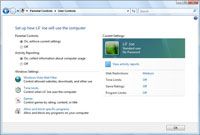
 Agrandir
AgrandirCliquez sur le compte d'utilisateur que vous souhaitez restreindre.
Vista ne vous permet d'ajouter le contrôle parental pour un compte d'utilisateur à la fois.
Lorsque vous choisissez un compte d'utilisateur, l'écran de contrôle parental apparaît. Les prochaines étapes vous guidera à travers chaque section des contrôles.
Tournez les contrôles parentaux ou désactiver.
La zone de contrôle parental présente d'abord deux commutateurs, vous permettant de tourner ou désactiver le contrôle: le contrôle parental et rapports d'activité.
Réglez le filtre Web Windows Vista pour déterminer quelles parties du Web votre enfant peut visiter.
Le filtre Web vous permet de choisir les parties de l'Internet votre enfant peut voir. Pour bloquer certains sites Web, cliquez sur Modifier Autoriser et Block List. Là, vous pouvez punir votre enfant par son maintien hors de MySpace.com pendant une semaine, par exemple. Pour le contrôle ultime, bloc chaque Site Web en cliquant sur les permettent aux sites Web Seules celles qui sont sur la zone de liste Autoriser, puis ajouter quelques sites sûrs à la liste autorisée.
Choisissez si vous voulez autoriser les téléchargements de fichiers, puis cliquez sur OK.
La dernière case au bas de cette page vous permet d'arrêter votre enfant de télécharger des fichiers, un moyen facile de les empêcher de télécharger et d'installer des programmes à votre insu. Cependant, cochant cette case peut aussi l'empêcher de télécharger des fichiers nécessaires pour les travaux scolaires.
Ajouter restrictions sur les limites de temps, des jeux et des programmes spécifiques et des rapports d'activité, puis fixés, en cliquant sur OK après chaque.
Cette énorme catégorie vous permet de bloquer des choses spécifiques sur votre PC plutôt que de l'Internet.
Cliquez sur OK pour quitter le contrôle parental.
Votre ordinateur est maintenant configuré pour autoriser ou interdire les diverses activités que vous avez adressées au contrôle parental.






